Jeśli chcesz wstawić hiperłącza do Google Docs, ta instrukcja dostarczy Ci wszystkich informacji, których potrzebujesz. Hiperłącza są doskonałym sposobem na uczynienie Twoich dokumentów interaktywnymi i dostarczenie czytelnikom dodatkowych informacji lub odnośników. Czy to link do zewnętrznej strony internetowej, czy do innego fragmentu własnego dokumentu, wstawianie hiperłączy jest proste i skuteczne.
Najważniejsze informacje
- Hiperłącza można wstawić bezpośrednio do tekstu.
- Istnieją różne sposoby wstawiania hiperłączy.
- Google Docs proponuje linki na podstawie wprowadzonego tekstu.
- Usuwanie lub edytowanie hiperłączy jest proste.
Instrukcja krok po kroku
Najpierw otwórz swoje dokument Google Docs, do którego chcesz wstawić hiperłącze. Zakładając, że chcesz użyć swojego imienia jako linku, po prostu je zaznacz.
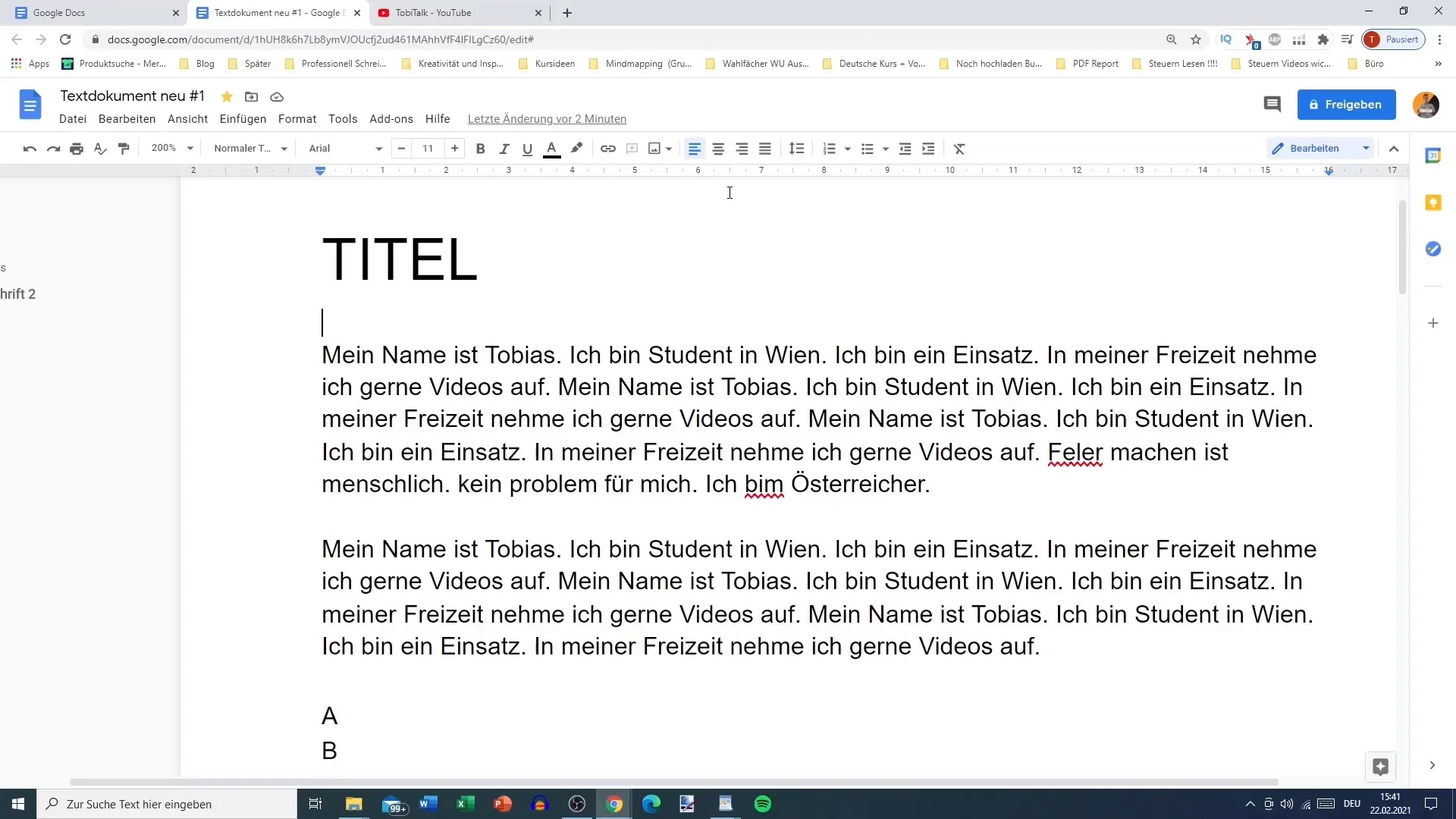
Następnie kliknij na symbol linku w pasku narzędziowym. Znajduje się po prawej stronie symbolu koloru wyróżnienia i po lewej stronie funkcji komentarza.
Alternatywnym sposobem wstawienia linku jest skorzystanie z kombinacji klawiszy Ctrl + K. Spowoduje to otwarcie okna do wstawiania linku.
Poniżej zaznaczonego tekstu pojawi się propozycja możliwych linków. Może zostać zaproponowane dodanie linku do strony Wikipedii dotyczącej Twojego imienia. Zobaczysz tu bezpośrednią propozycję artykułu na Wikipedii o „Tobiaszu”.
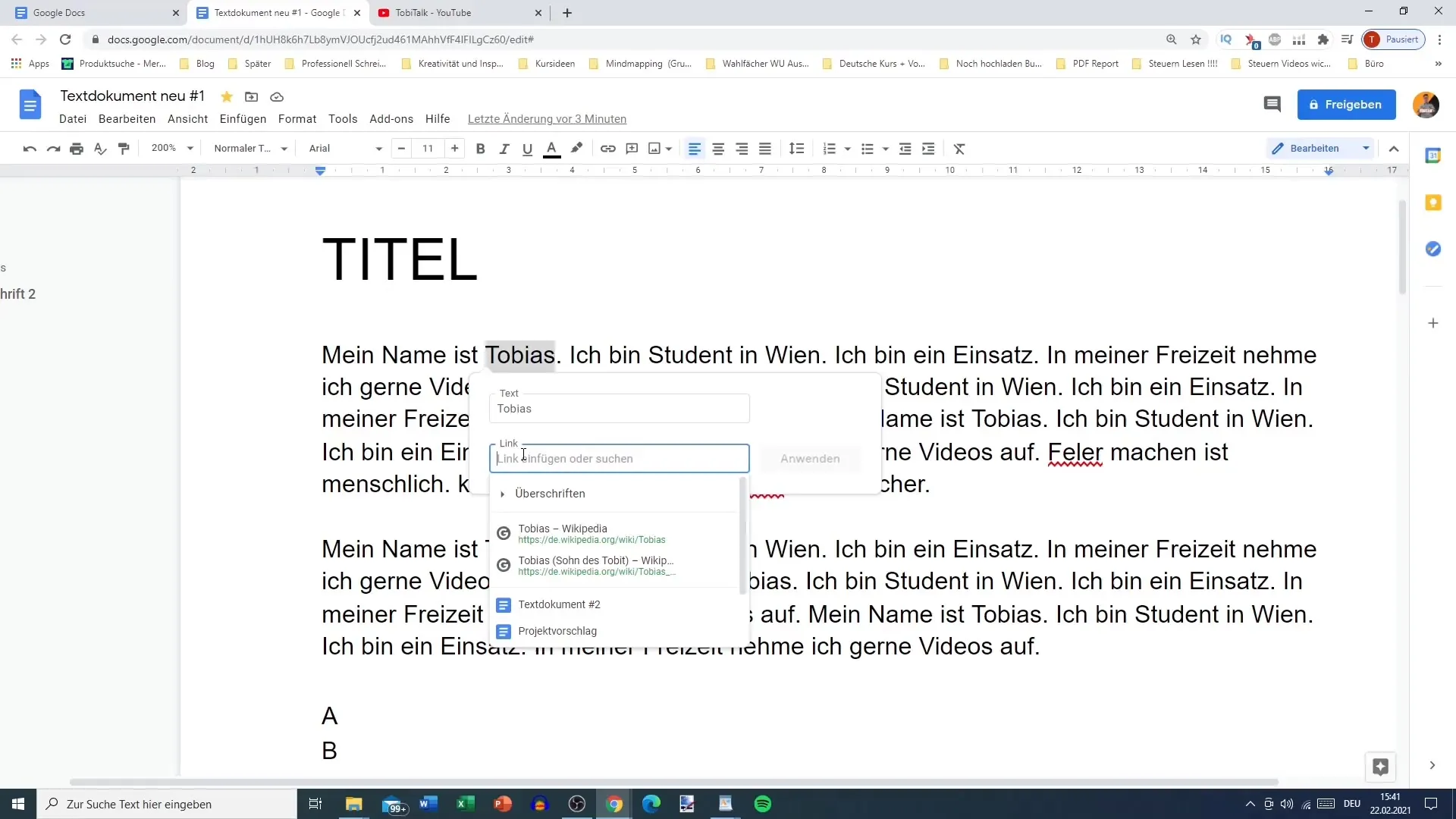
Jeśli klikniesz w wybrany link, automatycznie zostanie on wstawiony do Twojego tekstu. Czytelnik może teraz kliknąć na ten link, aby zostać przekierowanym do odpowiedniej strony.
Jeśli chcesz później zmienić lub usunąć link, masz możliwość tego. Możesz kliknąć na istniejący link, aby uzyskać opcje: Usuń, Edytuj lub Skopiuj link.
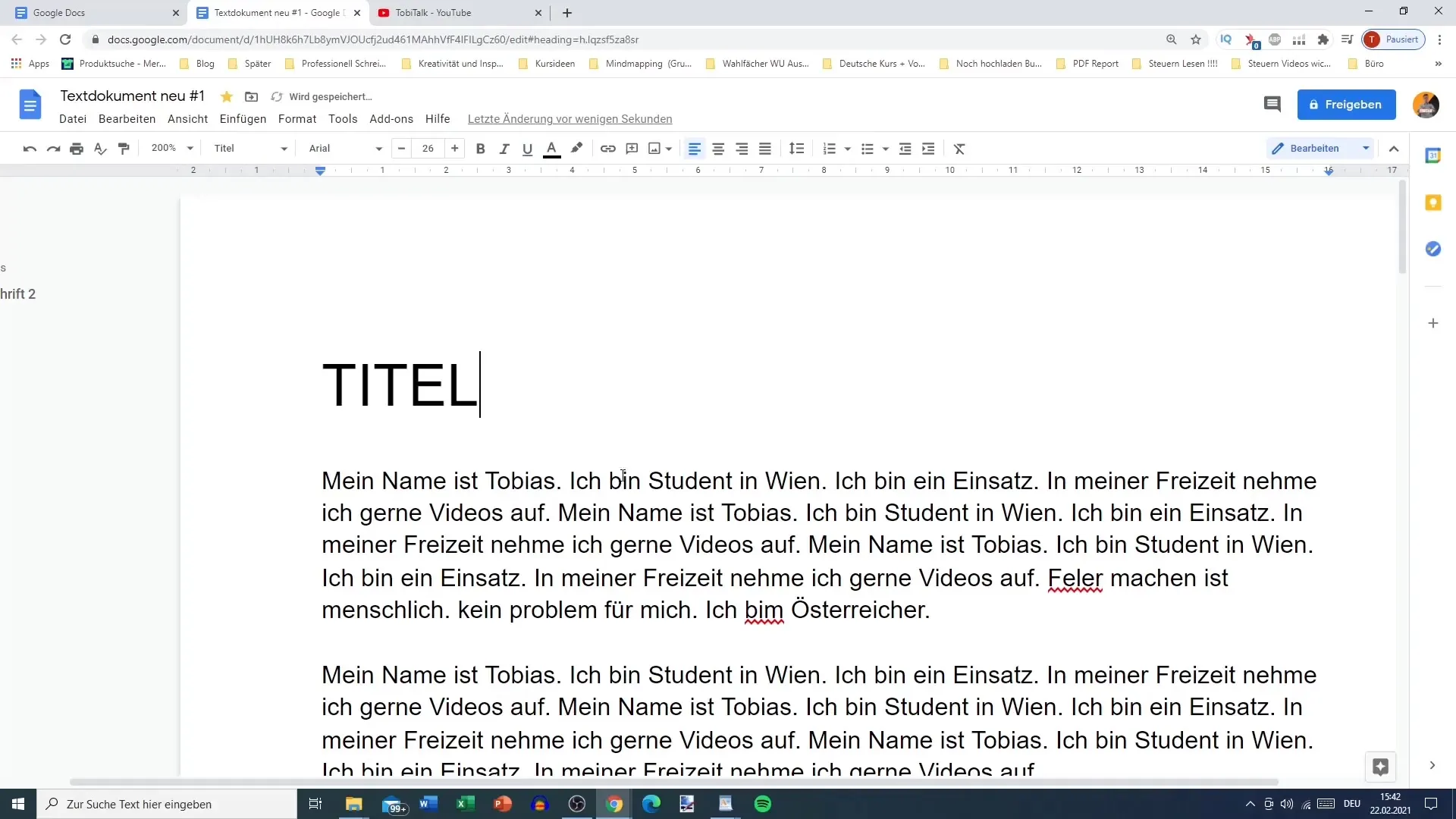
Zakładając, że zamiast swojego imienia chcesz dodać link do swojego kanału na YouTube. Kliknij w „Usuń link” i wstaw nowy link do innego zaznaczonego tekstu - w tym przypadku „Rozrywka”.
Wpisz link do swojego kanału na YouTube o nazwie „tob talkalk”. Następnie kliknij „Zastosuj”, aby dodać nowe hiperłącze.
Warto wiedzieć, że Google Docs często proponuje linki na podstawie Twoich treści. Jeśli na przykład prowadzisz bloga, Google może sugerować linki do twojego bloga, ale może też proponować inne treści z Internetu.
Po pomyślnym wstawieniu linku do swojego kanału na YouTube, zostanie on wyświetlony w Twoim dokumencie. Po kliknięciu na niego zostaniesz przekierowany bezpośrednio na stronę swojego kanału.
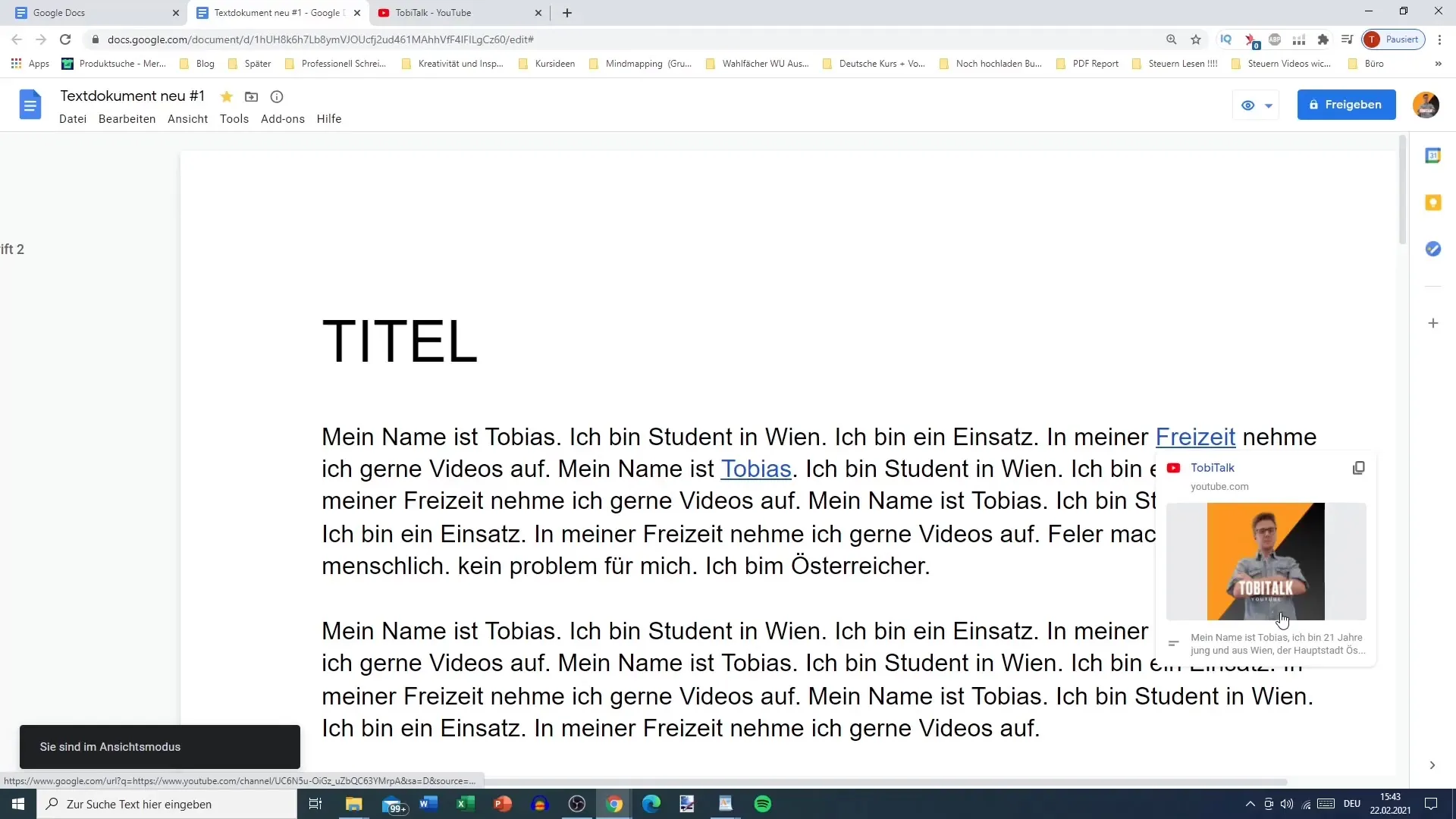
Funkcja wstawiania hiperłączy jest szczególnie przydatna podczas tworzenia eBooków i spisów treści. Możesz użyć hiperłączy, aby ułatwić czytelnikom nawigację między rozdziałami.
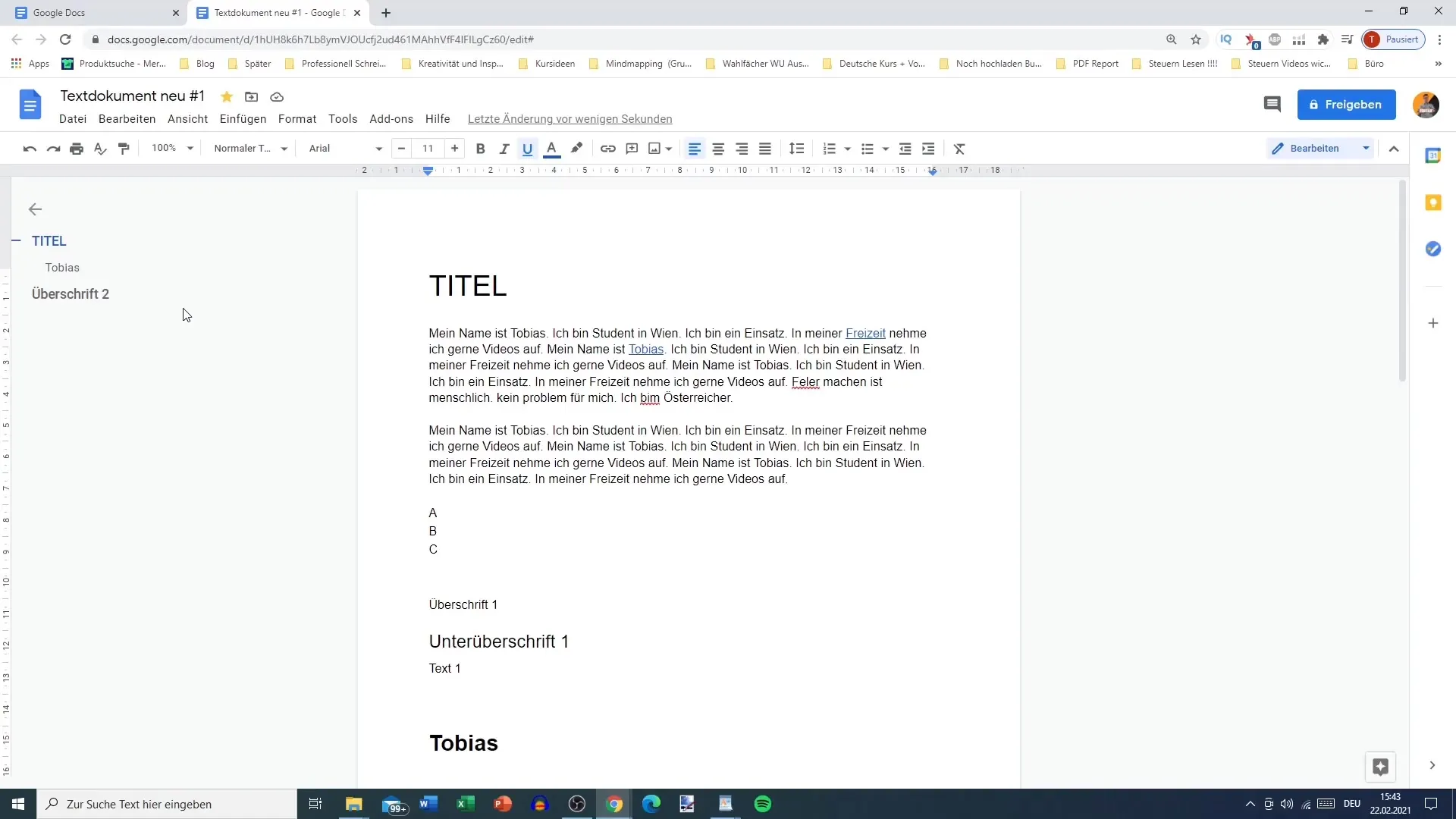
Dzięki hiperłączom możesz uatrakcyjnić swoje dokumenty i zapewnić czytelnikom przyjemne i pouczające doświadczenie.
Podsumowanie
Wstawianie hiperłączy w Google Docs to prosty, ale skuteczny sposób na rozszerzenie swojego tekstu i dodanie interaktywnych elementów. Możesz łatwo tworzyć linki do zewnętrznych witryn internetowych lub wewnętrznych sekcji, aby uczynić swoje dokumenty bardziej informacyjnymi i przyjaznymi użytkownikom.
Najczęstsze pytania
Jak wstawić hiperłącze do Google Docs?Zaznacz pożądany tekst i kliknij na symbol linku w pasku narzędziowym lub skorzystaj z kombinacji klawiszy Ctrl + K.
Czy mogę edytować istniejące hiperłącza?Tak, po prostu kliknij w link i wybierz opcję „Edytuj link”.
Co się stanie, gdy kliknę na hiperłącze?Zostaniesz bezpośrednio przekierowany na powiązaną stronę internetową lub odpowiedni fragment w Twoim dokumencie.
Czy Google Docs może sugerować linki do moich treści?Tak, Google Docs czasami proponuje linki na podstawie Twojego tekstu, szczególnie w przypadku znanych witryn internetowych czy blogów.
Czy hiperłącza są również przydatne w przypadku eBooków?Absolutnie! Hiperłącza są skutecznym sposobem ułatwienia czytelnikom nawigacji między różnymi rozdziałami w eBookach.


